※一部、思い出し記事です。
※記事内容は全て自己流です。ご了承くださいませ。
※当ブログではアフィリエイト広告を利用しています。
・デジタルイラストを始めてみたい方
・お絵かきソフトは何がいいかで悩んでいる方
・MediBang Paintを使おうか迷っている方
こんにちは!サトルです。
今回はデジタルペイントソフト『MediBang Paint』のお話しです。
・線を描き間違えたら消せない。修正できない。
・線画だけのせいか、X(旧Twitter)にアップしても、なんかパッとしない。
・色をつけてみたい!

の理由から、デジタル導入を考えました!
家に数台PC機器があるのですが、そのうちのノートパソコン『Surface』が、タッチパネル※でした。
※タッチパネルとは:モニター画面などに直接指やペンで触れて操作できる入力装置のこと
なので、デジタルペイントを始めるハードルは低かったです。
※デスクトップパソコンやノートパソコンがタッチパネルではない場合でも、『液タブ』というものでお絵描きされる方もいらっしゃるそうです。(未体験なので不明。)
※MediBang Paintにはスマホ版などもありますので、まだガッカリしないで!

イラスト描くの、いつ飽きるか判らんから
無料で使いやすいソフト(アプリ)がいいなぁ……
と探した結果。
『MediBang Paint』は、無料なのにレイヤー(※別記事書きます)が使えるんです!
ってことで『MediBang Paint』に決めました。
下の画像は『MediBang Paint 無料版』をインストールするためのWindowsでの画面です。
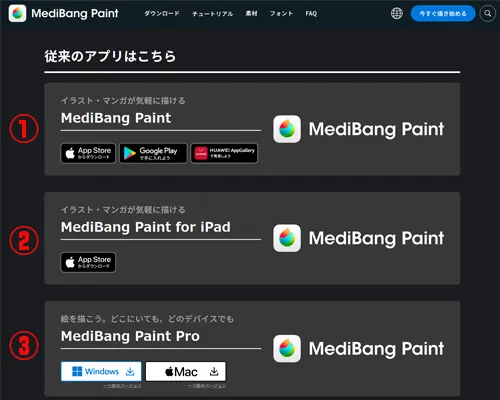
①Androido用アプリ・iPhone用アプリ
②iPad用アプリ
③Windows用アプリ・Mac用アプリ

Androido用とWindows用アプリの
実際のダウンロード~インストールの方法は
OS※ごとに、別記事でご紹介いたしますね!
※OSとは:AndroidやWindowsなど、その機器を動かすための基本(土台)ソフトのこと
サトルの使っているタッチパネルノートパソコンはWindowsですが、スマホやタブレットで『指』や『タッチペン』を使ってお絵描きされている方もいます。
もしパソコンなどを買う予定が無い場合でも、ご家族が前に使っていたスマホなどがあれば、それを使うのもよいですね!
(※wi-fiなどネットに繋がっている必要があります。)

今回はデジタルペイントソフト『MediBang Paint』とOSについてのお話しでした。
次回は【『MediBang Paint 無料版』ダウンロード&インストール -Android編-】という記事です。
今日も頑張りました。おやすみなさい☆彡

